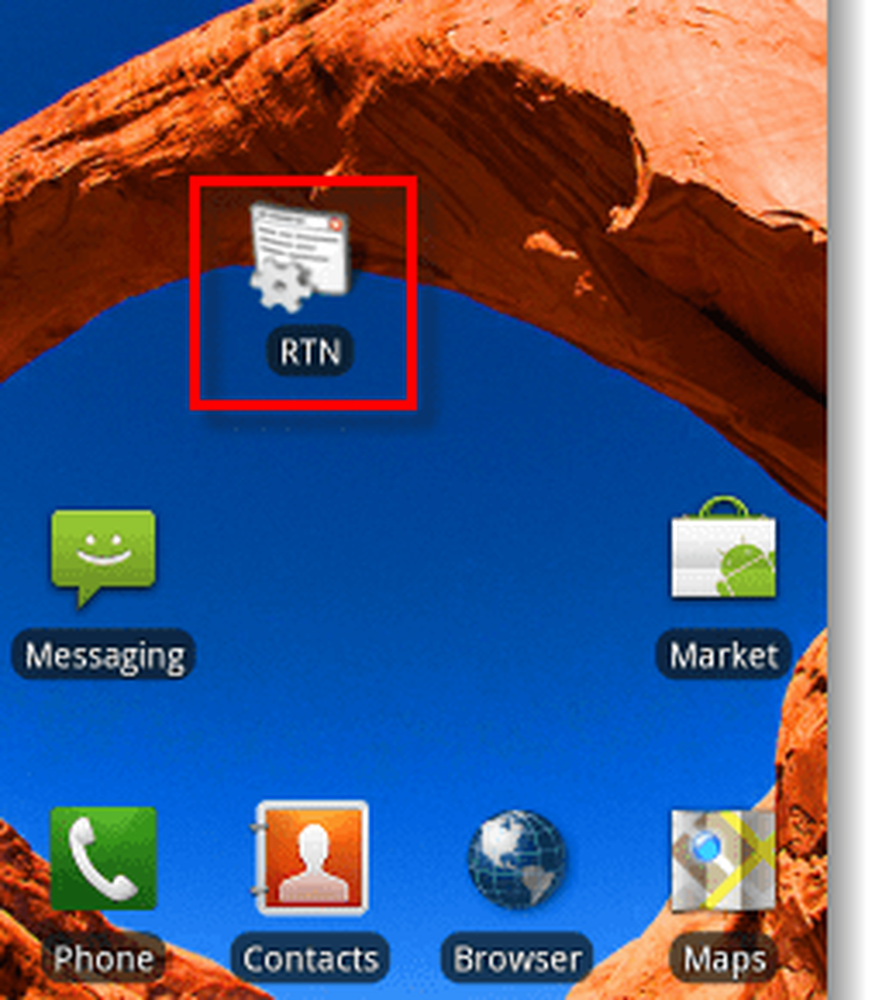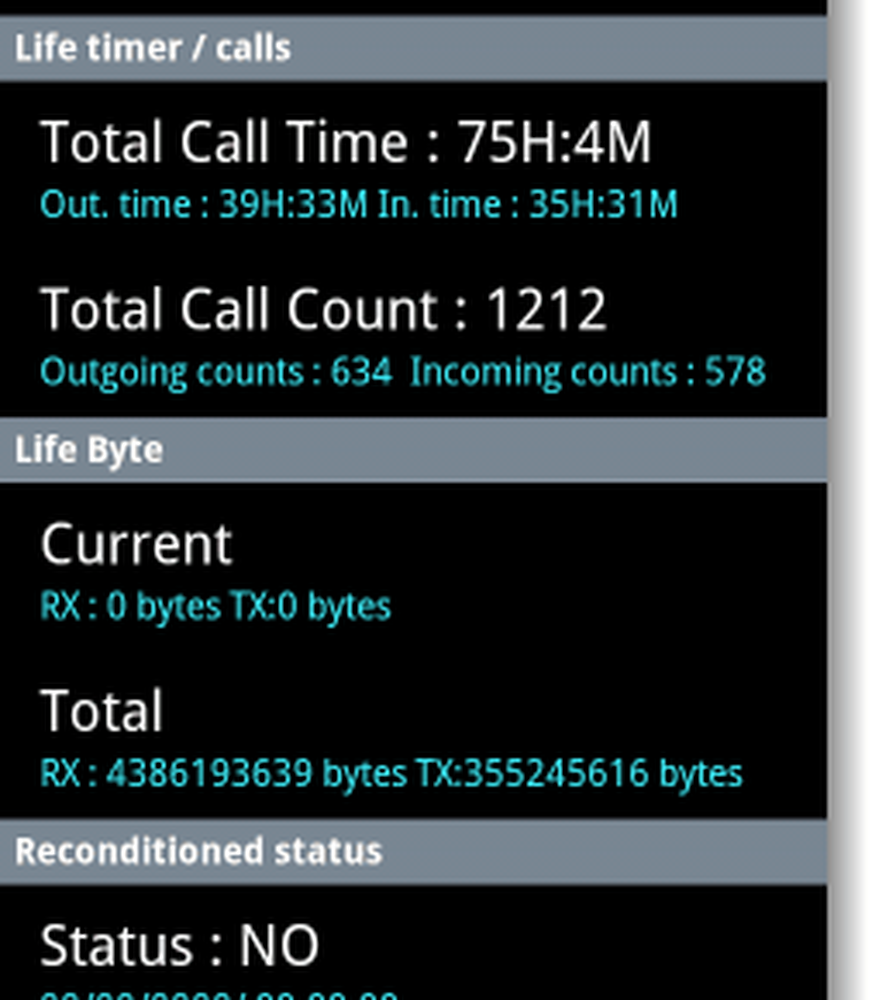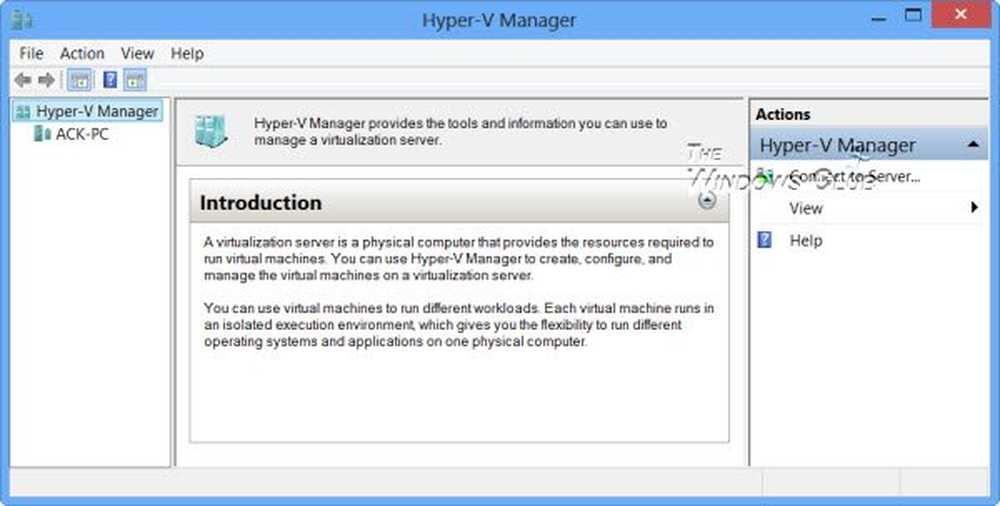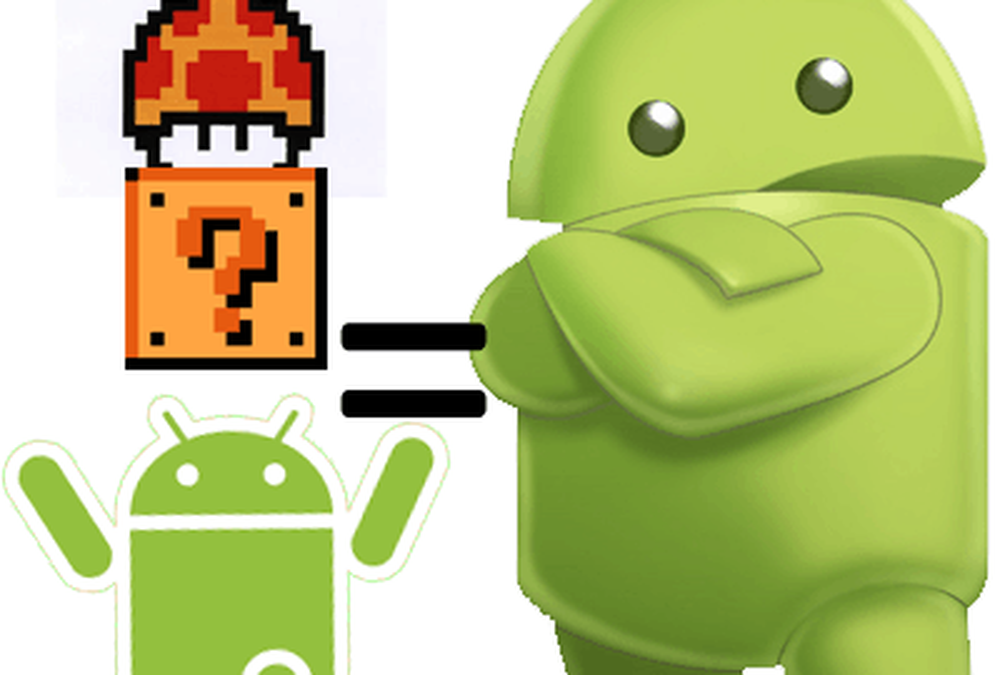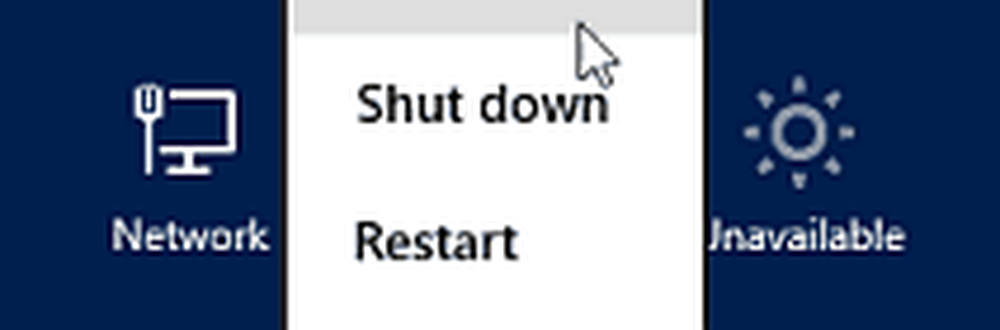Så här aktiverar du dolda menyer på en Android-telefon

 Tidigare visade vi dig hur du tar upp RTN-information på din Android-telefon med hjälp av en uppringningskod. Tyvärr fungerade processen inte för alla och det verkar bara en handfull telefoner kan använda den metoden. Så här har vi en solid metod som inte använder en telefonkod. Med en anpassad launcher skapar vi en genväg på startskärmen som öppnar någon dold meny på din Android-telefon.
Tidigare visade vi dig hur du tar upp RTN-information på din Android-telefon med hjälp av en uppringningskod. Tyvärr fungerade processen inte för alla och det verkar bara en handfull telefoner kan använda den metoden. Så här har vi en solid metod som inte använder en telefonkod. Med en anpassad launcher skapar vi en genväg på startskärmen som öppnar någon dold meny på din Android-telefon. Innan vi börjar, måste du se till att du har en app installerad som lägger till "aktiviteter"Alternativet till din genvägsskapare.
Krav:
- En Android-telefon. (Jag har bara testat detta på version 2.1 och senare)
- En anpassad homescreen launcher, föreslår jag Launcher Pro. (det är gratis!)
ADW Launcher och andra fungerar också, men stegen nedan visas med Launcher Pro.
Redo? Låt oss börja.
Steg 1
Gå till din startsida (använder en anpassad launcher) och Lång press på en tömma fläck.
Menyn "Add to Home screen" ska visas. Kran Genvägar.
Det här fungerar också med ADW launcher, men processen ändras till Anpassad genväg> Välj din aktivitet> Aktiviteter
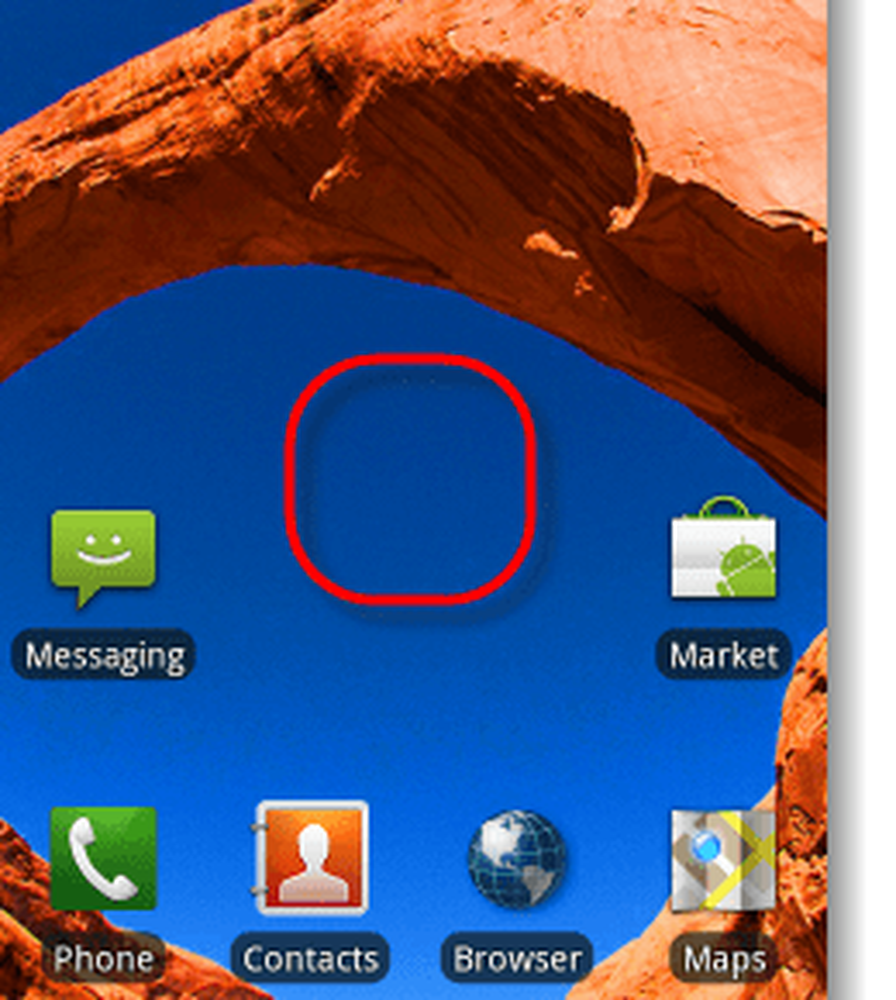
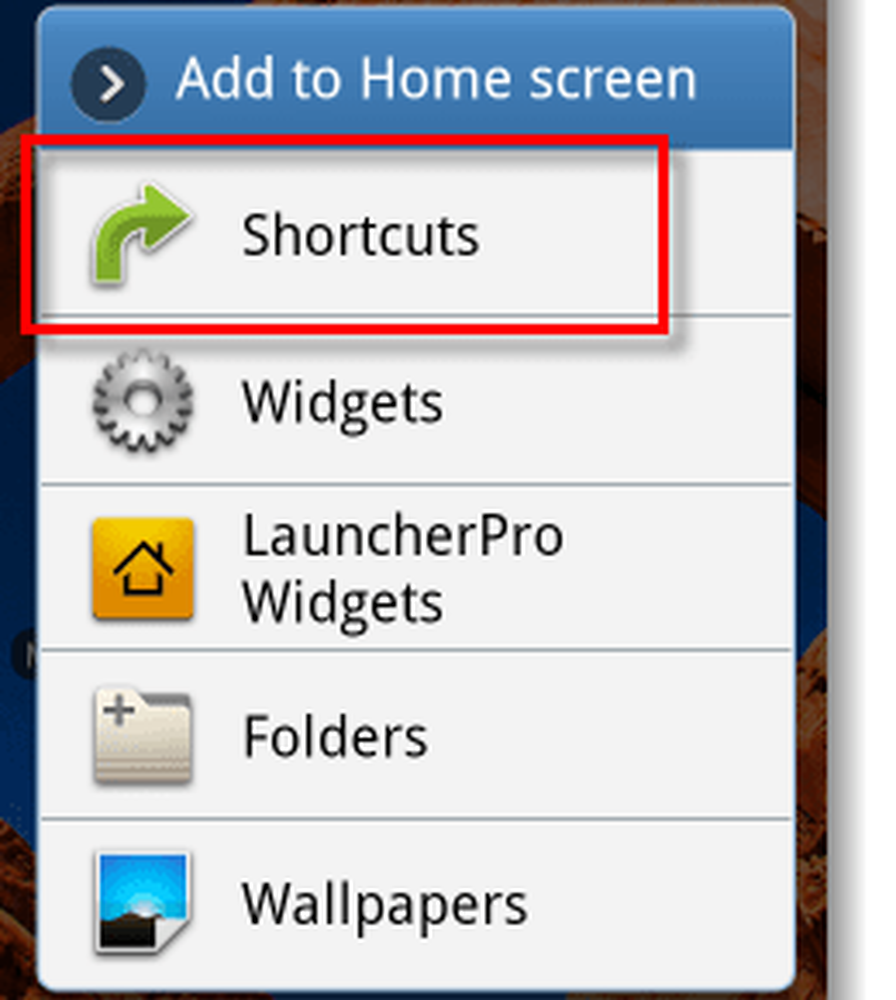
Steg 2
Från nästa meny, Välj verksamhet.* Nu borde du vara på en svart skärm med en lista över telefonaktiviteter. Glida ner till vilken aktivitet du kan hitta med "hiddenmenu" i namnet. (t ex på min Samsung Galaxy S Epic 4G kallades det com.android.hiddenmenu.)
Kran hidemenu-posten och sedan nedanför visas en lista över alla dolda menyer på din telefon. Härifrån kan du komma åt någon av dem.
*Observera att det här kan kallas något annat om du använder en annan startare än Launcher Pro.
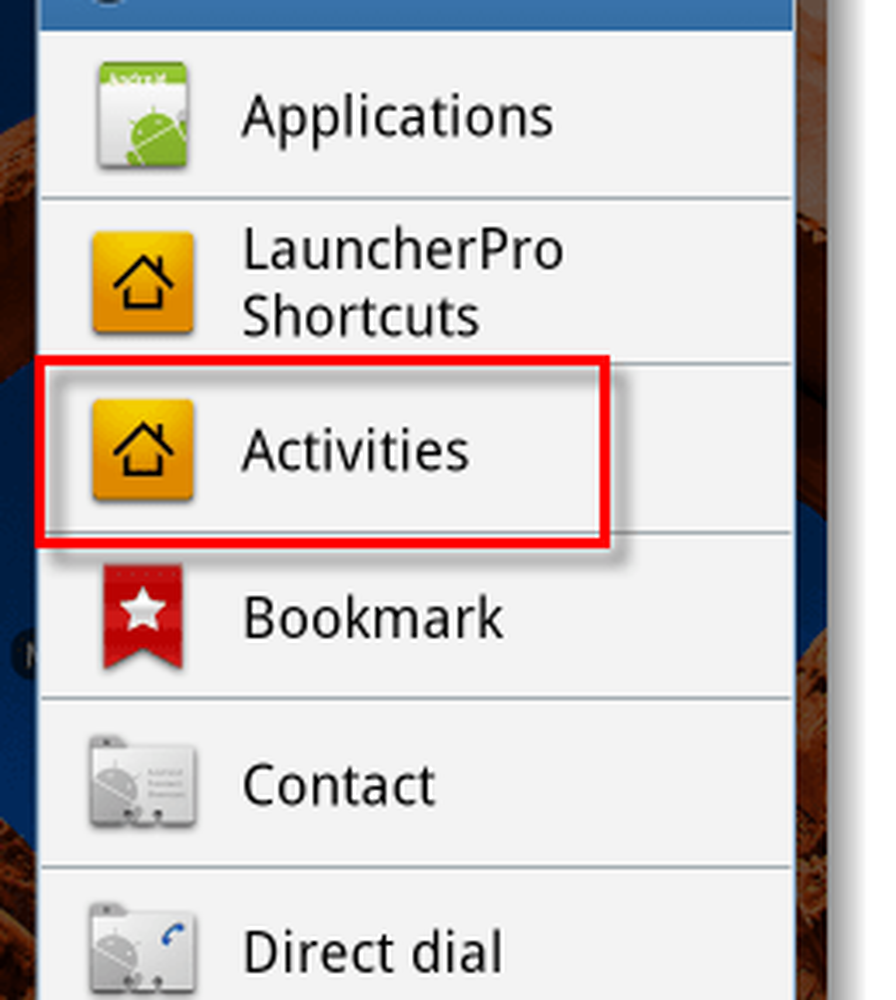
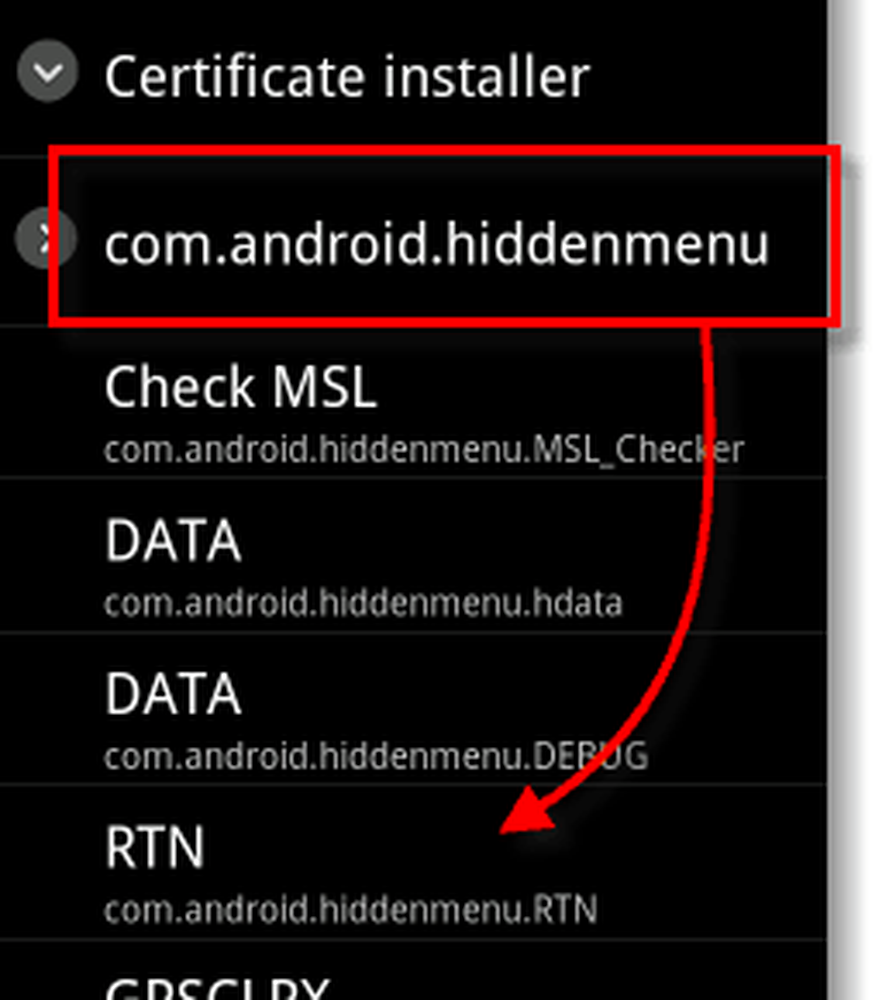
Gjort!
Nu har du en genväg till en av dina dolda menyer på din startsida, och du kan fortsätta lägga till dem i ditt hjärta innehåll. Jag valde först RTN-dolda menyn eftersom flera personer undrade hur man åtkomst till den på telefoner som inte stöder # -koderna efter att ha läst vår tidigare artikel. Jag hoppas att det här hjälper dig med din Android-telefon, och gärna posta en kommentar nedan med dina resultat!